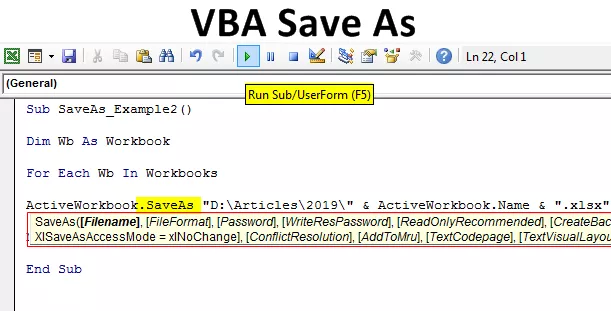Ce este lățimea coloanei de ajustare automată?
Pentru orice, există o setare implicită sau o valoare în Excel, la fel și pentru lățimea coloanei și înălțimea rândurilor. În afară de aceste setări implicite, putem oferi lățimea și înălțimea noastră pentru coloane și, respectiv, rânduri. Există atât de multe moduri în care putem încadra lățimea coloanelor în excel; dacă sunteți un începător în Excel, nu aveți cunoștințe despre lățimea automată a coloanei, atunci acest articol vă va ghida în detaliu.
Lățime implicită a coloanei în Excel
Când deschideți un nou registru de lucru Excel, acesta vine cu setări implicite pentru lățimea coloanei și multe alte setări. Deci, pentru a vizualiza lățimea implicită a coloanei, plasați cursorul pe capătul coloanei și veți vedea un simbol cu săgeți în patru direcții.

Când mutați săgeata, puteți vedea lățimea implicită a coloanei.

Acolo avem lățimea implicită a coloanei ca 8,43 caractere, care este egală cu 64 de pixeli.
Putem modifica această lățime a coloanei trăgând marginea coloanei spre dreapta, ținând apăsat clicul stâng al mouse-ului.

După cum puteți vedea în imaginea de mai sus, atunci când trageți colțul din dreapta al coloanei în partea dreaptă se modifică lățimea coloanei, astfel, putem seta lățimea coloanei la referința noastră prin tragere.
De asemenea, putem selecta lățimea coloanei sub fila Excel; de exemplu, coloana noastră activă actuală este „A.”

Sub fila HOME, accesați „FORMAT” și faceți clic pe lista derulantă din Excel pentru a vedea multe opțiuni de formatare, din care alegeți opțiunea „Lățime coloană”.

Aceasta se va deschide sub fereastra „Lățimea coloanei” care arată lățimea curentă a coloanei.

Deoarece coloana curentă are lățimea implicită, aceasta afișează lățimea doar cu 8,43 caractere. Putem deschide , de asemenea , o setare de lățime coloană folosind tasta de acces rapid ALT + H + O + W .

Această tastă de comandă rapidă este utilizată pentru a deschide fereastra de mai sus „Lățime coloană” și, conform numărului de caractere, va regla lățimea coloanei în consecință.

Am dat lățimea ca 20 și, dacă facem clic pe „Ok”, aceasta va regla lățimea coloanei la 20.

Iată, lățimea actuală a coloanei este ajustată la 20 de la valoarea implicită 8.43.
Lățimea coloanei nu este ajustată automat la cea mai mare valoare din coloană
Când introducem unele date în celulă, acea valoare nu este neapărat în lățimea implicită a coloanei; atunci când valoarea celulei este mai mare decât lățimea implicită a caracterului, coloana respectivă a celulei respective nu își va modifica lățimea automat.
De exemplu, uitați-vă la imaginea de mai jos.

În celula A1 am tastat „Google Inc” și este cu siguranță peste lățimea implicită a coloanei. Deoarece nu există nicio valoare în celula B1, putem vedea în continuare valoarea completă a celulei A1, dar când introducem o altă valoare în celula B2, nu mai vedem valoarea completă a celulei A1.

Nu putem vedea valoarea completă a celulei A1 și același caz cu B2, precum și această valoare a celulei peste lățimea coloanei.
Acum trebuie să ajustăm lățimea coloanei la valoarea celulei, deci pentru a regla automat lățimea coloanei la valoarea celulei Excel, așezați mai întâi cursorul în colțul din dreapta al coloanei A.

Când vedeți acea tastă săgeată în patru direcții, faceți dublu clic pe mouse pentru a regla automat lățimea coloanei Excel, care este egală cu cea mai mare valoare lungă din coloană.

Când facem dublu clic pe colțul din dreapta al coloanei, acesta a ajustat lățimea coloanei, care este egală cu valoarea din celula A1 care este de 9,57 caractere.
În mod similar, faceți același lucru și pentru coloana B.

Lățimea automată a coloanei B este reglată la 12,43.
AutoFit Lățimea coloanei utilizând tasta de comandă rapidă Excel
Putem de asemenea lățimea coloanei AUTOFIT folosind Excel comenzi rapide tasta ALT + O + C + A .

De exemplu, uitați-vă la datele de mai jos.

După cum se arată mai sus, avem trei valori în trei celule, așezați mai întâi un cursor pe celula A2.

Acum apăsați tasta de acces rapid ALT + O + C + A .

Așa cum am văzut mai sus, la apăsarea tastei de comandă rapidă excel, a reglat automat lățimea coloanei, care este egală pentru a se potrivi doar cu valoarea celulei A2, iar valoarea celulei A3 nu este încă ajustată la lățimea coloanei, astfel încât să aibă impact întreaga lățime a coloanei trebuie să selectăm întreaga coloană și apoi apăsați tasta de comandă rapidă.

Acum apăsați tasta de acces rapid ALT + O + C + A .

Deci, întreaga coloană va fi ajustată, ceea ce este egal cu cea mai mare valoare din coloană.
Lucruri de amintit
- Alternativa la ALT + O + C + O cheie este ALT + H + O + I .
- Un dublu clic ar trebui făcut la sfârșitul colțului din dreapta al coloanei.
- Pentru a adapta automat lățimea coloanei la întreaga coloană, trebuie să selectăm întreaga coloană și să efectuăm activitatea de potrivire automată; în caz contrar, numai celulele selectate vor fi montate automat.